
들어가며
이번 포스팅에서는 지난번 도커로 배포했던 Spring Boot 블로그 프로젝트를 깃허브 액션까지 사용하여 CI/CD를 구축해 볼 것이다! 도커로 배포하는 법이 궁금하다면 아래 포스팅을 참고하길.
🐳 Docker로 배포하기
⛵ 쿠버네티스(Kubernetes) 알아보기
본격적으로 CI/CD 구축해 보기!
CI부터 시작
1. Github에 내 프로젝트 Push
이 과정은 생략하도록 하겠다.
2. Github Actions 환경 변수 설정
내 프로젝트의 Github 레포지토리의 Settings에 들어간 뒤 아래 사진의 과정을 따라 한다.
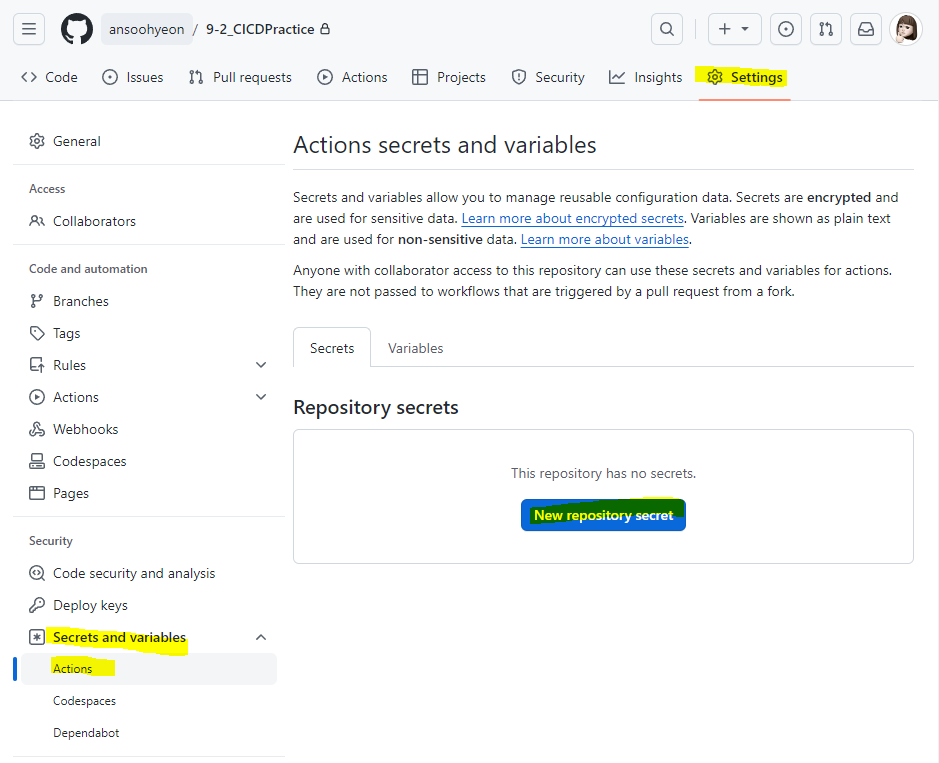
각각 DOCKERHUB_USERNAME, DOCKERHUB_PASSWORD 이름으로 내 도커 허브의 아이디와 비밀번호를 환경 변수로 설정해 준다. 이외 환경 변수 설정은 아래와 같다.
DOCKERHUB_USERNAME: 본인의 Docker Hub UsernameDOCKERHUB_PASSWORD: 본인의 Docker Hub PasswordPROJECT_NAME: 프로젝트 이름PORT: Docker을 실행시킬 포트 번호DB_URL: 프로젝트에 사용될 DB의 URLDB_USERNAME: 프로젝트에 사용될 DB의 UsernameDB_PASSWORD: 프로젝트에 사용될 DB의 PasswordEC2_HOST: AWS EC2 인스턴스의 퍼블릭 IPv4 DNSEC2_USERNAME: AWS EC2 인스턴스의 Username (ex: ubuntu)EC2_KEY: AWS EC2 인스턴스를 생성할 때 저장된 pem 키
3. Actions에 gradle.yml 생성
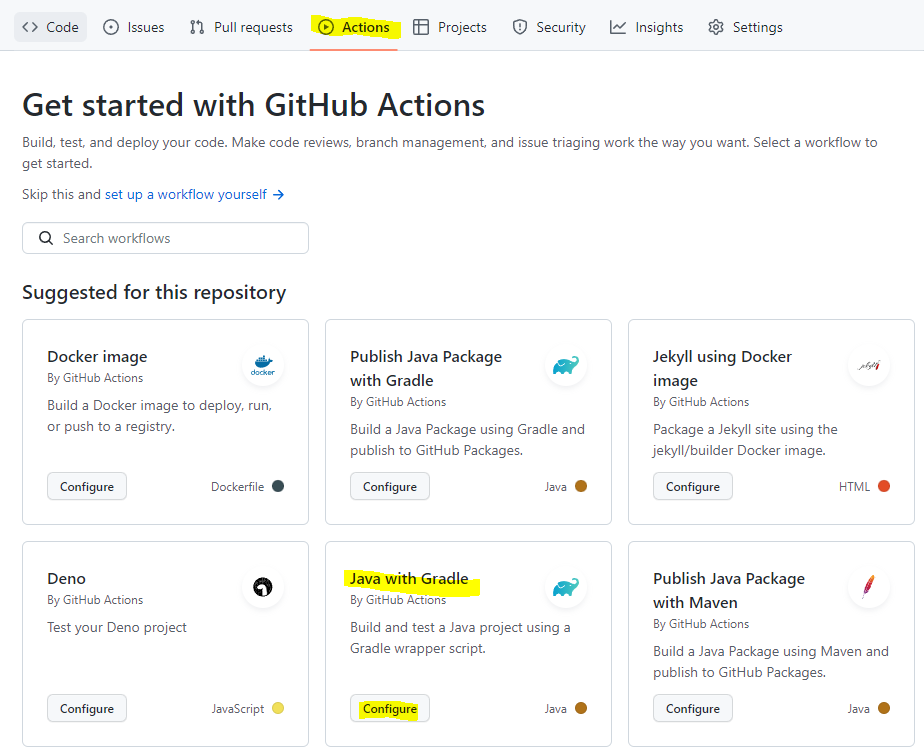
내용은 아래와 같이 수정해 준다.
gradle.yml
# Workflow 이름
name: Spring Boot & Gradle CI/CD
# 어떤 이벤트가 발생하면 workflow 실행할 지 명시
on:
# master 브랜치에 push나 pull request 발생 시
push:
branches: [ "master" ]
pull_request:
branches: [ "master" ]
# 위 이벤트 발생 시 실행될 작업들
jobs:
build:
# VM의실행 환경 지정 => 우분투 최신 버전
runs-on: ubuntu-latest
# 실행될 jobs를 순서대로 명시
steps:
- name: Checkout
uses: actions/checkout@v3
# JDK 17 설치
- name: Set up JDK 17
uses: actions/setup-java@v3
with:
java-version: '17'
distribution: 'temurin'
# Gradle Build를 위한 권한 부여
- name: Grant execute permission for gradlew
run: chmod +x gradlew
# Gradle Build (test 제외)
- name: Build with Gradle
run: ./gradlew clean build --exclude-task test
# DockerHub 로그인
- name: DockerHub Login
uses: docker/login-action@v2
with:
username: ${{ secrets.DOCKERHUB_USERNAME }}
password: ${{ secrets.DOCKERHUB_PASSWORD }}
# Docker 이미지 빌드
- name: Docker Image Build
run: docker build -t ${{ secrets.DOCKERHUB_USERNAME }}/${{ secrets.PROJECT_NAME }} .
# DockerHub Push
- name: DockerHub Push
run: docker push ${{ secrets.DOCKERHUB_USERNAME }}/${{ secrets.PROJECT_NAME }}
# EC2 인스턴스 접속 및 애플리케이션 실행
- name: Application Run
uses: appleboy/ssh-action@v0.1.6
with:
host: ${{ secrets.EC2_HOST }}
username: ${{ secrets.EC2_USERNAME }}
key: ${{ secrets.EC2_KEY }}
script: |
sudo docker kill ${{ secrets.PROJECT_NAME }}
sudo docker rm -f ${{ secrets.PROJECT_NAME }}
sudo docker rmi ${{ secrets.DOCKERHUB_USERNAME }}/${{ secrets.PROJECT_NAME }}
sudo docker pull ${{ secrets.DOCKERHUB_USERNAME }}/${{ secrets.PROJECT_NAME }}
sudo docker run -p ${{ secrets.PORT }}:${{ secrets.PORT }} \
--name ${{ secrets.PROJECT_NAME }} \
-e SPRING_DATASOURCE_URL=${{ secrets.DB_URL }} \
-e SPRING_DATASOURCE_USERNAME=${{ secrets.DB_USERNAME }} \
-e SPRING_DATASOURCE_PASSWORD=${{ secrets.DB_PASSWORD }} \
-d ${{ secrets.DOCKERHUB_USERNAME }}/${{ secrets.PROJECT_NAME }}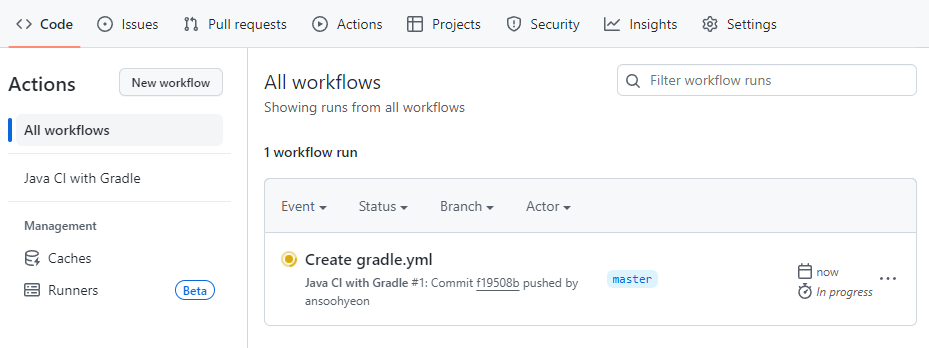
이후 다시 Actions 탭에 들어가 보면 해당 과정이 진행되고 있는 것을 볼 수 있다. 이렇게 하면 GitHub Actions를 활용한 CI/CD 파이프라인 구축이 완료된 것이다!
